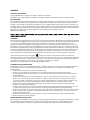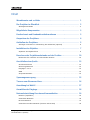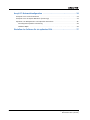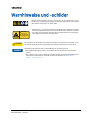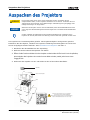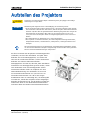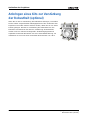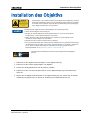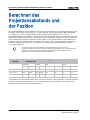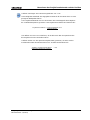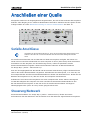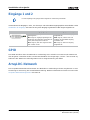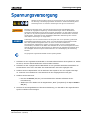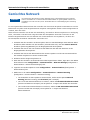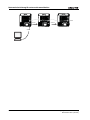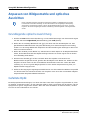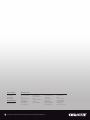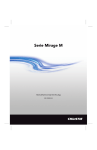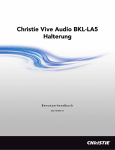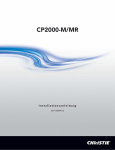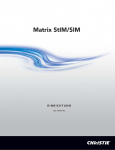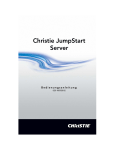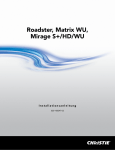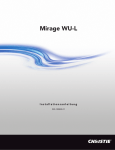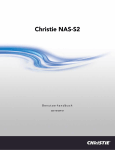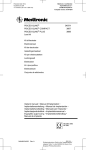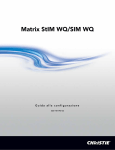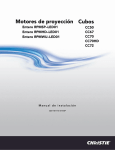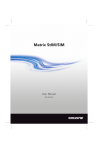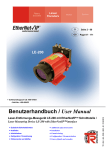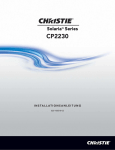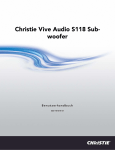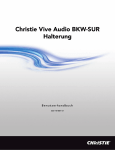Download Mirage WQ-L
Transcript
Mirage WQ-L Installationsanleitung 020-101392-01 Mirage WQ-L Installationsanleitung 020-101392-01 HINWEISE COPYRIGHT UND MARKEN Copyright © 2014 Christie Digital Systems USA Inc. Alle Rechte vorbehalten. Alle Markennamen und Produktnamen sind Marken, eingetragene Marken oder Handelsnamen ihrer jeweiligen Inhaber. BESTIMMUNGEN Das Produkt wurde geprüft und hält die Grenzwerte für digitale Geräte der Klasse A entsprechend Teil 15 der FCC-Vorschriften ein. Diese Grenzwerte wurden für einen angemessenen Schutz gegen Radiostörstrahlungen entwickelt, um den sicheren Betrieb des Produkts in einer gewerblichen Umgebung zu gewährleisten. Das Produkt kann Radiofrequenzenergie erzeugen, verwenden und ausstrahlen. Wenn es nicht gemäß den Anweisungen im Handbuch installiert und verwendet wird, kann dies zu Radiostörstrahlungen bei Funkübertragungen führen. Der Betrieb des Produkts in Wohngebieten kann Störstrahlungen verursachen. In diesem Fall muss der Benutzer auf eigene Kosten geeignete Maßnahmen zur Beseitigung der Störstrahlungen ergreifen. CAN ICES-3 (A) / NMB-3 (A) 이 기기는 업무용(A급)으로 전자파적합등록을 한 기기이오니 판매자 또는 사용자는 이점을 주의하시기 바라며, 가정 외의 지역에서 사 용하는 것을 목적으로 합니다. ALLGEMEIN Wir haben jegliche Sorgfalt darauf verwendet, genaue Informationen bereitzustellen. Allerdings können gelegentlich Änderungen von Produkt oder Verfügbarkeit eintreten, die keine Berücksichtigung in diesem Dokument finden. Christie behält sich das Recht vor, ohne vorherige Ankündigung Änderungen an den Spezifikationen vorzunehmen. Die Leistungsspezifikationen sind maßgebend, können jedoch aufgrund von Bedingungen variieren, die nicht im Einflussbereich von Christie liegen, wie z. B. der Wartung des Produkts unter optimalen Betriebsbedingungen. Die Leistungsspezifikationen basieren auf den zum Zeitpunkt der Veröffentlichung verfügbaren Daten. Christie gewährt keinerlei Garantie hinsichtlich dieses Materials, einschließlich, jedoch nicht beschränkt auf, implizierte Gewährleistungen der Eignung für einen bestimmten Zweck. Christie ist für hierin enthaltene Fehler oder für resultierende Folgeschäden, die auf die Verwendung dieses Materials zurückzuführen sind, in keiner Weise haftbar. Das Produkt wurde unter Verwendung hochwertiger Materialien und Bauteile entworfen und hergestellt, die recycelt und wiederverwendet werden können. Das Symbol bedeutet, dass elektrische und elektronische Geräte am Ende ihres Lebenszyklus getrennt vom restlichen Abfall entsorgt werden müssen. Bitte entsorgen Sie dieses Produkt sachgerecht und gemäß den örtlichen Bestimmungen. In der Europäischen Union gibt es ausgewiesene Entsorgungssysteme für gebrauchte elektrische und elektronische Produkte. Bitte helfen Sie uns, die Umwelt, in der wir leben, zu erhalten! Die kanadische Produktionsanlage ist nach ISO 9001 und 14001 zertifiziert. ALLGEMEINE GARANTIEERKLÄRUNG Vollständige Informationen zur eingeschränkten Garantie von Christie erhalten Sie von Ihrem Christie-Fachhändler. Zusätzlich zu Beschränkungen, die in der eingeschränkten Christie-Garantie explizit erwähnt sind, ist Folgendes nicht Bestandteil des Garantieumfangs: a. Probleme oder Schäden beim Transport in beiden Richtungen b. Probleme oder Schäden durch die Kombination eines Produkts mit Nicht-Christie-Ausrüstung, beispielsweise Verteilungssysteme, Kameras, Videorekorder usw., oder durch die Verwendung eines Produkts mit einem Nicht-ChristieSchnittstellengerät. c. Probleme oder Schäden, die durch die Verwendung einer Lampe, eines Ersatzteils oder einer Komponente verursacht wurden, die von einem nicht autorisierten Distributor von Christie-Lampen, Ersatzteilen oder Komponenten erworben oder bezogen wurde, einschließlich, jedoch nicht beschränkt auf alle Distributoren, die Christie-Lampen, Ersatzteile oder Komponenten im Internet anbieten (Bestätigung autorisierter Distributoren kann von Christie erhalten werden) d. Probleme oder Schäden durch Missbrauch, unzulässige Stromquellen, Unfall, Brand, Überschwemmung, Blitzschlag, Erdbeben oder andere Naturkatastrophen e. Probleme oder Schäden durch unsachgemäße Installation/Anpassung oder durch Modifizierungen des Gerätes, die nicht von Christie-Servicepersonal oder einem von Christie autorisierten Reparaturdienstleister durchgeführt wurden f. Probleme oder Schäden, die durch die Verwendung eines Produkts auf einer Motionplattform oder einem anderen mobilen Gerät verursacht werden, auf der bzw. auf dem das Produkt nicht entworfen, geändert oder von Christie für eine solche Verwendung zugelassen wurde g. Probleme oder Schäden durch die Verwendung eines Projektors in der Umgebung einer ölbasierten Nebelmaschine. h. Ausfälle aufgrund normalen Verschleißes. VORBEUGENDE INSTANDHALTUNG Die vorbeugende Instandhaltung ist eine wichtige Voraussetzung für den fortlaufenden und störungsfreien Betrieb Ihres Produkts. Spezifische Wartungsanforderungen für dieses Produkt finden Sie im Abschnitt „Wartung“. Wird die Wartung nicht wie erforderlich und gemäß dem von Christie vorgegebenen Wartungsplan durchgeführt, erlischt der Garantieanspruch. Inhalt Warnhinweise und -schilder. . . . . . . . . . . . . . . . . . . . . . . . . . . . . . . . . . . . . . . . 1 Der Projektor im Überblick. . . . . . . . . . . . . . . . . . . . . . . . . . . . . . . . . . . . . . . . . 2 Wichtigste Merkmale . . . . . . . . . . . . . . . . . . . . . . . . . . . . . . . . . . . . . . . . . . . . . . 2 Mitgelieferte Komponenten . . . . . . . . . . . . . . . . . . . . . . . . . . . . . . . . . . . . . . . . 3 Kaufnachweis und Kundendienstinformationen . . . . . . . . . . . . . . . . . . . . . . . 3 Auspacken des Projektors . . . . . . . . . . . . . . . . . . . . . . . . . . . . . . . . . . . . . . . . . 4 Aufstellen des Projektors . . . . . . . . . . . . . . . . . . . . . . . . . . . . . . . . . . . . . . . . . . 5 Anbringen eines Kits zur Verstärkung der Robustheit (optional) . . . . . . . . . . . . . . . . . 6 Installation des Objektivs . . . . . . . . . . . . . . . . . . . . . . . . . . . . . . . . . . . . . . . . . . 7 Anpassen des Objektivfokus . . . . . . . . . . . . . . . . . . . . . . . . . . . . . . . . . . . . . . . . . 8 Berechnen des Projektionsabstands und der Position . . . . . . . . . . . . . . . . . 10 Bestimmen der vertikalen und horizontalen Position . . . . . . . . . . . . . . . . . . . . . . . .12 Anschließen einer Quelle . . . . . . . . . . . . . . . . . . . . . . . . . . . . . . . . . . . . . . . . . 13 Serielle Anschlüsse . . . . . . . . . . . . . . . . . . . . . . . . . . . . . . . . . . . . . . . . . . . . . . .13 Steuerung/Netzwerk . . . . . . . . . . . . . . . . . . . . . . . . . . . . . . . . . . . . . . . . . . . . . .13 Eingänge 1 und 2 . . . . . . . . . . . . . . . . . . . . . . . . . . . . . . . . . . . . . . . . . . . . . . . .14 GPIO . . . . . . . . . . . . . . . . . . . . . . . . . . . . . . . . . . . . . . . . . . . . . . . . . . . . . . . . .14 ArrayLOC-Netzwerk . . . . . . . . . . . . . . . . . . . . . . . . . . . . . . . . . . . . . . . . . . . . . . .14 Spannungsversorgung . . . . . . . . . . . . . . . . . . . . . . . . . . . . . . . . . . . . . . . . . . . 15 Trennen vom Stromanschluss . . . . . . . . . . . . . . . . . . . . . . . . . . . . . . . . . . . . . 16 Anmeldung bei WebUI . . . . . . . . . . . . . . . . . . . . . . . . . . . . . . . . . . . . . . . . . . . 17 Auswählen der Eingänge . . . . . . . . . . . . . . . . . . . . . . . . . . . . . . . . . . . . . . . . . 18 Netzwerkeinrichtung für externe Kommunikation . . . . . . . . . . . . . . . . . . . . . 19 Ethernet (empfohlen) . . . . . . . . . . . . . . . . . . . . . . . . . . . . . . . . . . . . . . . . . . . . .19 Gemischtes Netzwerk . . . . . . . . . . . . . . . . . . . . . . . . . . . . . . . . . . . . . . . . . . . . .20 RS-232-Netzwerk . . . . . . . . . . . . . . . . . . . . . . . . . . . . . . . . . . . . . . . . . . . . . . . .21 Gemischtes serielles Netzwerk (RS-232 und RS-422) . . . . . . . . . . . . . . . . . . . . . . . .23 Mirage WQ-L Installationsanleitung 020-101392-01 Rev. 1 (04-2014) i ArrayLOC-Netzwerkkonfiguration . . . . . . . . . . . . . . . . . . . . . . . . . . . . . . . . . . 24 ArrayLOC-over-Control-Netzwerk . . . . . . . . . . . . . . . . . . . . . . . . . . . . . . . . . . . . . 24 ArrayLOC-over-ArrayLOC-Netzwerk (bevorzugt) . . . . . . . . . . . . . . . . . . . . . . . . . . . 25 Anpassen von Bildgeometrie und optisches Ausrichten . . . . . . . . . . . . . . . . . . . . . . 26 Grundlegende optische Ausrichtung . . . . . . . . . . . . . . . . . . . . . . . . . . . . . . . . . 26 Gefaltete Optik . . . . . . . . . . . . . . . . . . . . . . . . . . . . . . . . . . . . . . . . . . . . . . . 26 Einstellen der Software für ein optimales Bild. . . . . . . . . . . . . . . . . . . . . . . . . 27 ii Mirage WQ-L Installationsanleitung 020-101392-01 Rev. 1 (04-2014) Warnhinweise und -schilder Schalten Sie den Projektor immer aus und trennen Sie ihn vom Stromnetz, bevor Sie Wartungs- oder Reinigungsarbeiten durchführen. Missachtung kann schwere oder tödliche Verletzungen zur Folge haben. 013-102318-01 R EV 02 VORSICHT Risikogruppe 2 Von diesem Produkt wird möglicherweise gefährliche optische Strahlung ausgesendet. Nicht in die eingeschaltete Lampe schauen! Es besteht die Gefahr einer möglichen Augenverletzung. VORSICHT HINWEIS Risikogruppe 2: Von diesem Produkt wird möglicherweise gefährliche optische Strahlung ausgesendet. Nicht in die eingeschaltete Lampe schauen! Es besteht die Gefahr einer möglichen Augenverletzung. Missachtung kann geringfügige oder mäßige Verletzungen zur Folge haben. Die Laserdiode der Fernbedienung sendet Laserstrahlen aus. Blicken Sie nicht direkt in den Laserstrahl. Missachtung kann geringfügige oder mäßige Verletzungen zur Folge haben. Missachtung des Folgenden kann zu Beschädigung der Ausrüstung führen: • Alle Installationsvorgänge müssen von qualifizierten Servicetechnikern durchgeführt werden. • Der Projektor muss in einer Umgebung betrieben werden, die die Betriebsspezifikationen erfüllt. Weitere Informationen finden Sie im Benutzerhandbuch für Mirage WQ-L (Teilenr.: 020-101372-xx). Mirage WQ-L Installationsanleitung 020-101392-01 Rev. 1 (04-2014) 1 Der Projektor im Überblick Der Projektor im Überblick Die Projektoren Mirage WQ-L sind WQXGA-Datenprojektoren von professioneller Qualität, die mit der modernsten DLP®-Anzeigetechnologie ausgestattet sind für Videoprojektionsbilder mit hoher Helligkeit und hoher Auflösung. Dank des modularen Designs der Projektoren Mirage WQ-L sind sie eine ideale Wahl für die hohen Anforderungen von Visualisierungsanwendungen. RemoteInfrarot-Sensor Objektivhalterung Eingangskonsole Wichtigste Merkmale 2 • Native WQXGA-Lichtmotor mit Auflösung 2560 x 1600 und Single-Chip-DLP® • Halbleiterbeleuchtung (LED) • ArrayLOC™-Funktion zur Aufrechterhaltung der Übereinstimmung von Farben und Helligkeit über mehrere Projektoren • Anzeige stereoskopischer 3D-Videos • Zwei Dual-Link-DVI-Eingänge (nur digital) • Anpassbare Beleuchtungsstufen im sichtbaren Bereich • Krümmung und Überblendung projizierter Bilder • Kann in jeder Ausrichtung betrieben werden • Robuste Konstruktion für den Betrieb auf Motionplattformen • Kompatibel mit Matrix StIM-Projektorobjektiv-Suite • Luftgekühlt Mirage WQ-L Installationsanleitung 020-101392-01 Rev. 1 (04-2014) Mitgelieferte Komponenten Mitgelieferte Komponenten i Jedem Projektionssystem liegt ein Benutzer-Kit bei. Zusätzliche Benutzer-Kits können separat gekauft werden (Teilenr. 130-103105-xx). Stellen Sie sicher, dass die folgenden Komponenten mit dem Projektor zusammen geliefert wurden: • Garantiekarte • Online-Registrierungsformular • Netzkabel (für Ihre Region passend) Kaufnachweis und Kundendienstinformationen Zur Unterstützung bei der Wartung Ihres Projektors geben Sie die folgenden Informationen an und bewahren diese in Ihren Unterlagen auf. Kaufnachweis Händler Telefonnummer Ihres Händlers oder des Christie-Verkaufs/Kundendiensts Seriennummer Kaufdatum Einbaudatum * Die Seriennummer befindet sich auf dem Lizenzetikett. Ethernet-Einstellungen Voreingestelltes Gateway DNS-Server IP-Adresse Subnet Mask [Subnetz-Maske] Mirage WQ-L Installationsanleitung 020-101392-01 Rev. 1 (04-2014) 3 Auspacken des Projektors Auspacken des Projektors VORSICHT HINWEIS i Der Projektor sollte immer mit 2 Leuten angehoben werden. Verwenden Sie die entsprechenden Griffe, um den Projektor anzuheben und zu stützen. Verwenden Sie zum Transportieren des Projektors einen stabilen Wagen. Missachtung kann geringfügige oder mäßige Verletzungen zur Folge haben. Stellen Sie den Projektor nicht so auf eine Oberfläche, dass die Netzkabelhalterseite nach unten zeigt. Die Nichteinhaltung dieser Anweisungen kann zu Schäden am Netzkabelhalter führen. Christie empfiehlt die Aufbewahrung des Verpackungsmaterials für mindestens einen Projektor für den Fall, dass dieser zur Wartung zurück an das Werk gesendet werden muss. Der Projektor wird zusammengebaut geliefert. Das Projektionsobjektiv wird getrennt geliefert. Installieren Sie das Objektiv, nachdem der Projektor vollständig zusammengebaut ist und sich an seinem endgültigen Standort befindet. Siehe Installation des Objektivs auf Seite 7. 1. Entnehmen Sie das Netzkabel aus der Verpackung. 2. Entfernen Sie das obere Schaumpolster vom Karton. 3. Öffnen Sie die Tasche und heben Sie den Projektor an den beiden Griffen hoch. Es wird empfohlen, beim Anheben des Projektors eine zweite Person dabei zu haben, wobei jede Person einen Tragegriff hält. 4. Drehen Sie den Projektor um 90° und stellen Sie ihn auf eine ebene Oberfläche. Netzkabel Oberes Schaumpolster Griffe Stellen Sie den Projektor in der hier gezeigten Ausrichtung auf eine ebene Oberfläche. Stellen Sie den Projektor nicht so auf eine Oberfläche, dass die Netzkabelhalterseite nach unten zeigt. 4 Mirage WQ-L Installationsanleitung 020-101392-01 Rev. 1 (04-2014) Aufstellen des Projektors Aufstellen des Projektors VORSICHT HINWEIS Projektoren nicht übereinander stapeln. Missachtung kann geringfügige oder mäßige Verletzungen zur Folge haben. Missachtung des Folgenden kann zu Beschädigung der Ausrüstung führen: • An der Vorderseite des Projektors strömt Luft ein, die an der Rückseite wieder austritt. Unzureichender Luftstrom kann dazu führen, dass der Projektor während des Betriebs überhitzt und/oder dass die Quellenanschlüsse Belastung ausgesetzt sind. Sorgen Sie beim Aufstellen des Projektors dafür, dass ein Luft-Volumenstrom von bis zu 31, 15 m³/min durch den Projektor fließt. Die Umgebungstemperatur muss unter 40 °C bleiben. • Die Lufttemperatur am Einlass darf 40 °C nicht überschreiten. • Den Projektor von Geräten fernhalten, die elektromagnetische Energie ausstrahlen, beispielsweise Motoren, Transformatoren, Lautsprechern, Leistungsverstärkern und Aufzügen. i Das Unterstützungssystem für die Aufhängung und die Befestigungsoberfläche müssen von den örtlichen Behörden überprüft und genehmigt werden und den örtlich geltenden Normen und Sicherheitsbestimmungen entsprechen. An allen vier Seiten des Projektors sind Montagepunkte vorhanden, auch auf der Stirnfläche. Auf jeder Seite befinden sich sechs Montagepunkte, von denen sich zwei auf der Vorderseite befinden. Auf der Vorderseite befinden sich weitere sieben StirnflächenMontagepunkte. Christie rät, dass bei jeder Installation mindestens vier Montagepunkte genutzt werden, wobei sich mindestens einer der Montagepunkte auf der Vorderseite befinden sollte. Es empfiehlt sich eine Gewindeüberdeckung von mindestens 10 mm und ein minimales Drehmoment von 3,5 N·m bzw. ein maximales Drehmoment von 4 N·m. Bei einigen Installationen kann es notwendig sein, die Vordergriffe zu entfernen, sobald der Projektor seinen endgültigen Standort eingenommen hat. Um die Griffe zu entfernen, nehmen Sie einen 5-mm-Sechskantschraubendreher und lösen damit die beiden Innensechskantschrauben. Mirage WQ-L Installationsanleitung 020-101392-01 Rev. 1 (04-2014) Montagepunkt auf Vorderseite Montagepunkt auf Vorderseite 5 Aufstellen des Projektors Anbringen eines Kits zur Verstärkung der Robustheit (optional) Wenn Sie ein Kit zur Verstärkung der Robustheit anbringen, verwenden Sie die sieben entsprechenden Montagepunkte auf der Vorderseite des Projektors. Die Griffe müssen entfernt werden, damit Sie an vier dieser Punkte gelangen. Das Kit zur Verstärkung der Robustheit bzw. die Kleinteile zum Montieren des Kits zur Verstärkung der Robustheit werden nicht von Christie bereitgestellt. Als Befestigungsmaterial empfiehlt Christie M6-Schrauben mit einer Gewindeüberdeckung von mindestens 10 mm und einem maximalen Drehmoment von 4 N·m. 6 Mirage WQ-L Installationsanleitung 020-101392-01 Rev. 1 (04-2014) Installation des Objektivs Installation des Objektivs VORSICHT Risikogruppe 2: Von diesem Produkt wird möglicherweise gefährliche optische Strahlung ausgesendet. Nicht in die eingeschaltete Lampe schauen! Es besteht die Gefahr einer möglichen Augenverletzung. Missachtung kann geringfügige oder mäßige Verletzungen zur Folge haben. Risikogruppe 2 Von diesem Produkt wird möglicherweise gefährliche optische Strahlung ausgesendet. Nicht in die eingeschaltete Lampe schauen! Es besteht die Gefahr einer möglichen Augenverletzung. HINWEIS Missachtung des Folgenden kann zu Beschädigung der Ausrüstung führen: • Setzen Sie das Objektiv nicht winklig ein. • Bringen Sie stets die Objektivverschlusskappe wieder an, wenn Sie den Projektor transportieren, um die optischen Bauteile zu schützen. • Stellen Sie sicher, dass die Objektivkappe beim Transport auf dem Objektiv sitzt, um Kratzer auf dem Objektiv zu vermeiden. • Betreiben Sie den Projektor niemals ohne ein Objektiv. • Eine kleine Menge Staub oder Schmutz auf dem Objektiv hat eine geringe Auswirkung auf die Bildqualität. Um das Risiko von Kratzern auf dem Objektiv zu vermeiden, reinigen Sie es nur, wenn es absolut notwendig ist. Informationen zur Reinigung finden Sie im Benutzerhandbuch für Mirage WQ-L (Teilenr.: 020-101372-xx). Feststellschrauben Bei bestimmten Installationen müssen Sicherungsschrauben das Objektiv fixieren. 1. Entfernen Sie die Objektivverschlusskappe von der Objektivöffnung. 2. Entfernen Sie die hintere Objektivkappe vom Objektiv. 3. Drehen Sie die Objektivklemme auf die Position „OFFEN“. 4. Entfernen Sie die zwei Sicherungsschrauben von der Objektivhalterung und bewahren Sie diese auf. 5. Richten Sie die Objektivzwischenplatte an der Objektivhalterung aus. Setzen Sie die Einheit vollständig und gerade ohne zu drehen in die Öffnung der Objektivhalterung ein. Mirage WQ-L Installationsanleitung 020-101392-01 Rev. 1 (04-2014) 7 Installation des Objektivs 6. Drehen Sie die Objektivklemme in die Position „GESCHLOSSEN“, bevor Sie die Sicherungsschrauben festziehen. Sicherungsschraube Sicherungsschraube Objektivklemme (geschlossene Position) Anpassen des Objektivfokus i Wird das Objektiv nicht korrekt eingestellt, führt dies zu ungleichmäßiger Bildschärfe und geometrischen Verzerrung. Dieser Abschnitt beschreibt bewährte Methoden zur Objektiv-Fokuseinstellung des WQXGA-Objektivs 0,68:1 (Teilenr.: 125-103105-xx), des WQXGA-Objektivs 0,80:1 (Teilenr.: 125-105107-xx) und des WQXGA-Objektivs 1,28–1,71:1 (Teilenr.: 125-101103-xx). 1. Lösen Sie die Verriegelungsschraube und die Fokusschraube. 2. Stellen Sie die Fokusschraube so ein, dass die Bildmitte scharf erscheint. 3. Nur beim Objektiv 0,68:1: Lösen Sie die Verriegelungsschraube für die Feldkrümmung und stellen Sie den Feldkrümmungsfokussierungsring so ein, dass die Bildkanten scharf erscheinen. 4. Justieren Sie nochmals die Fokusschraube, um das beste Ergebnis für den gesamten Bildschirm zu erzielen. 5. Sie können nun die Hauptverriegelungsschraube wieder festziehen. Dies ist allerdings nicht erforderlich. Ziehen Sie diese mit einem maximalen Drehmoment von 0,45 N·m an. 8 Mirage WQ-L Installationsanleitung 020-101392-01 Rev. 1 (04-2014) Installation des Objektivs Sperrschraube Fokusschraube Feldkrümmungsfokussierungsring Feldkrümmungssperrschraube Mirage WQ-L Installationsanleitung 020-101392-01 Rev. 1 (04-2014) 9 Berechnen des Projektionsabstands und der Position Berechnen des Projektionsabstands und der Position Der Projektionsabstand ist der Abstand vom Projektor zum Bildschirm. Mit dieser Berechnung wird bestimmt, ob der Raum groß genug ist, um den Projektor mit der gewünschten Bildschirmgröße zu installieren, und ob die Bildgröße die akkurate Größe für den Bildschirm ist. Um den Projektionsabstand einzuschätzen, multiplizieren Sie die horizontale Breite des Bildschirms mit dem Projektionsverhältnis des Objektivs. So erhalten Sie den ungefähren Abstand, in dem der Projektor von dem Bildschirm entfernt aufgestellt werden sollte, um ein scharfes Bild auf den Bildschirm zu projizieren, das die richtige Größe hat. Beispiel: Bei einem 1,28–1,71-Zoomobjektiv, das auf sein breitestes Projektionsverhältnis (1,2:1) gestellt ist, beträgt der Projektionsabstand ungefähr 1,2 x Bildschirmbreite. i Wurfverhältnis Objektiv Verwenden Sie die Größe des Objektivs und des Bildschirms, um den genauen Projektionsabstand zu berechnen. Aufgrund der Fertigungstoleranzen für die Brennweite des Objektivs kann der tatsächliche Projektionsabstand ±2 % zwischen Objektiven mit demselben nominalen Projektionsverhältnis abweichen. Prozentsatz Offset (Offset-Pixel) Horizontal links1 rechts1 Angegebener Projektionsabstand Bereich vertikale Zoll oben Min. Max. Min. Max. 28 83 0.7 2.1 unten 0.68:1 ±10% 1.28 – 1.71:1 60% 100% 150% 100% 59 213 1.5 5.4 0.80:1 60% 100% 100% 100% 28 102 0.7 2.6 1 ±25% Meter Die Beispiele für horizontalen Offset links und rechts basieren auf der Annahme, dass der Projektor normal in Hochformat ausgerichtet ist und die Blickrichtung von der Vorder- zur Rückseite des Projektors verläuft (Seite der Eingangskonsole). 10 Mirage WQ-L Installationsanleitung 020-101392-01 Rev. 1 (04-2014) Berechnen des Projektionsabstands und der Position • Offsets unterliegen einer Zentrierungstoleranz von ±7 %. • Eine Bildgröße außerhalb des angegebenen Bereichs für die Breite kann zu einer geringeren Bildqualität führen. • Der Projektionsabstand wird von der Position der Austrittspupille beim Objektiv bis zur Bildschirmposition gemessen. Das Projektionsverhältnis wird definiert als: Projektionsverhältnis = Projektionsabstand ±2 % Bildschirmbreite • Ein Offset von 100 % ist so definiert, als ob alle Pixel über die optische Achse des Projektors hinaus verschoben wären. • Offsets werden von der optischen Objektivmitte gemessen, die nicht mit der mechanischen Mitte übereinstimmen muss. % Offset wird definiert als: % Offset = Anzahl Pixel des Offsets halbe Panel-Auflösung (vertikal) Mirage WQ-L Installationsanleitung 020-101392-01 Rev. 1 (04-2014) x 100 11 Berechnen des Projektionsabstands und der Position Bestimmen der vertikalen und horizontalen Position Die vertikale und horizontale Position des Projektors im Verhältnis zur Leinwand wird durch Projektionsobjektiv und Leinwandart bestimmt. Der Projektor sollte senkrecht zum Bildschirm positioniert werden. So wird das Bild rechteckig und nicht trapezförmig angezeigt. Die vertikale Position des Bildes kann durch Justierung der Objektivhalterung kompensiert werden (Verschiebung über oder unter die optische Achse). Der verfügbare vertikale Offset hängt von der am Projektor installierten Objektivart ab. Vertikaler Offset kann als Prozentsatz der halben Bildhöhe ausgedrückt werden oder als Anzahl der von der Objektivmitte verschobenen Pixel. • Offsets unterliegen einer Zentrierungstoleranz von ±7 %. • % Offset wird definiert als: % Offset = Anzahl Pixel des Offsets halbe Panel-Auflösung (vertikal) x 100 Die horizontale Position des Bildes kann auch durch Justieren der Objektivhalterung kompensiert werden (nach links oder nach rechts vom optischen Mittelpunkt verschoben). Der verfügbare horizontale Offset hängt von dem installierten Objektiv ab und ob das Bild bereits vertikal kompensiert wurde. Horizontaler Offset kann als Prozentsatz der halben Bildbreite ausgedrückt werden oder als Anzahl der von der Objektivmitte zu einer Seite verschobenen Pixel. Objektivmitte 0 % Offset 1920 Pixel rechts neben Objektivmitte angezeigt oder 480 Pixel von der Objektivmitte nach rechts verschoben 1280 Pixel rechts 640 Pixel links neben Objektivmitte neben Objektivmitte angezeigt Objektivmitte 1280 Pixel links neben Objektivmitte angezeigt 50 % Offset Schattierter Bereich = projizierter Bereich In diesem Beispiel wird kein Offset angewendet. Deshalb erscheint die Hälfte des Bildes links neben der Objektivmitte und die andere Hälfte rechts davon. 12 In diesem Beispiel wird ein Offset von 50 % angewendet. Deshalb erscheinen 3/4 oder 75 % des Bildes auf einer Seite neben der Objektivmitte. Mirage WQ-L Installationsanleitung 020-101392-01 Rev. 1 (04-2014) Anschließen einer Quelle Anschließen einer Quelle Alle Quellen werden an der Eingangskonsole angeschlossen, die sich auf der Rückseite des Projektors befindet. Jeder Eingang ist zur einfachen Identifikation beschriftet. Schließen Sie Ihre Quelle mit den richtigen Kabeln an. Siehe Netzwerkeinrichtung für externe Kommunikation auf Seite 19. S P Eingang 1 S F ArrayLOCNetzwerk F Eingang 2 Steuerung/Netzwerk A B C RS232 IN RS422 RS232 OUT GPIO Status Remote Serielle Anschlüsse i Verwenden Sie den Anschluss RS-422 nur, wenn das verwendete Gerät diese Funktion auch aufweist. Lesen Sie sich vor dem Anschließen stets die dem Gerät beiliegende Literatur durch. Die seriellen Anschlüsse RS-232 und RS-422 sind beide am Projektor verfügbar. Sie können ein Gerät mit einer seriellen Schnittstelle wie einen Computer an einen (nicht beide) dieser Anschlüsse anschließen und den Projektor aus der Entfernung steuern, indem Sie spezifische serielle Kommunikationsbefehle eingeben. Weitere Informationen finden Sie im Benutzerhandbuch für Mirage WQ-L (Teilenr.: 020-101372-xx). Zwei auf der Eingangstafel mit RS-232 IN und RS-232 OUT bezeichnete 9-polige D-Sub-Anschlüsse sind für die serielle Kommunikation vorgesehen. Schließen Sie die Steuerquelle, z. B. einen PC, mit den entsprechenden seriellen Kommunikationskabeln an den RS-232 IN-Anschluss an. Stellen Sie die Baudrate des Projektors so ein, dass sie mit der des Computers übereinstimmt. Schließen Sie zum Steuern des Projektors mit einem Computer oder einem anderen Steuergerät mit RS-422-Fähigkeit den Computer mit einem seriellen RS-422-Kommunikationskabel an den RS-422-Anschluss am Projektor an. RS-422 ist für die serielle Kommunikation auf längeren Übertragungsstrecken (mehr als 15 m) besser geeignet als RS-232. Steuerung/Netzwerk Siehe Benutzerhandbuch für Mirage WQ-L (Teilenr.: 020-101372-xx) finden Sie weitere Informationen über das Einrichten und Verwenden eines über Ethernet angeschlossenen Projektors. Mirage WQ-L Installationsanleitung 020-101392-01 Rev. 1 (04-2014) 13 Anschließen einer Quelle Eingänge 1 und 2 i Für den Empfang eines gültigen DVI-D-Signals ist natives WQ erforderlich. Verwenden Sie die Eingänge 1 und 2, um die Haupt- und sekundären Eingangsquellen anzuschließen. Siehe Auswählen der Eingänge auf Seite 18. Die jedem Eingang zugewiesenen LEDs zeigen Folgendes an: S-Anzeige (Signal) S F F-Anzeige (Funktion) Grün: zeigt ein gültiges DVI-DQuellsignal an. Grün: zeigt an, dass der Eingang ausgewählt ist. Rot: zeigt ein ungültiges Quellsignal an. Prüfen Sie die Anschlüsse und stellen Sie sicher, dass die Quelle korrekt ist. Gelb: zeigt an, welcher der zwei Eingänge als sekundärer Eingang verwendet wird. Aus: zeigt an, dass kein Signal am DVIPort erkannt wurde. Aus: zeigt an, dass kein Eingang ausgewählt ist. GPIO Der GPIO-Anschluss kann als Methode zur Verbindung einer Vielzahl von externen E/A-Geräten mit dem Projektor verwendet werden. Im Benutzerhandbuch für Mirage WQ-L (Teilenr.: 020-101372-xx) finden Sie alle Details zur Polkonfiguration und zur Programmierung des GPIO. ArrayLOC-Netzwerk Der ArrayLOC-Netzwerkanschluss bietet eine Methode zur Verbindung mehrerer Projektoren in einer Anordnung zur Steuerung der Primärfarbeneinstellung. Nähere Informationen finden Sie unter siehe ArrayLOC-Netzwerkkonfiguration auf Seite 24. 14 Mirage WQ-L Installationsanleitung 020-101392-01 Rev. 1 (04-2014) Spannungsversorgung Spannungsversorgung Schalten Sie den Projektor immer aus und trennen Sie ihn vom Stromnetz, bevor Sie Wartungs- oder Reinigungsarbeiten durchführen. Die Nichteinhaltung dieser Anweisungen kann zu schweren Verletzungen oder gar zum Tode führen. 013-102318-01 R EV 02 WARNHINWEIS HINWEIS Betreiben Sie das Gerät nicht, wenn die Stromversorgung oder das Netzkabel nicht innerhalb der angegebenen Spannung und Stromstärke liegen. Das für Nordamerika zugelassene Stromkabel wird mit diesem Projektor mitgeliefert. Für alle anderen Regionen gilt, dass nur die jeweils zugelassenen Netzkabel, Netzstecker und Steckdosen verwendet werden dürfen. Verwenden Sie kein beschädigtes Netzkabel. Missachtung kann schwere oder tödliche Verletzungen zur Folge haben. In Norwegen muss in IT-Stromverteilern der Projektor erst an ein spezielles, geschütztes Erdungskabel angeschlossen werden, bevor er an das Stromnetz angeschlossen werden kann. Das spezielle Erdungskabel muss von einem von Christie zertifizierten Servicetechniker angeschlossen werden. Um den Projektor an einen IT-Stromverteiler anzuschließen, schließen Sie die Masse des Gebäudes an die interne Erdungsklemme hinter dem WS-Eingang im Inneren des Projektors an. Ziehen Sie die Verkabelung möglichst durch die Luftklappen auf dem Projektor. Andernfalls kann es zu Beschädigung der Ausrüstung kommen. Die geeigneten regionalen Netzkabel werden separat geliefert. i 1. Schließen Sie ein zugelassenes Netzkabel an die Wechselstrombuchse des Projektors an. Stellen Sie sicher, dass die Sicherheitsklemme auf dem Kabel einrastet. 2. Schließen Sie das 3-polige Ende des Netzkabels an eine geerdete Wechselstromsteckdose an. Die Steckdose muss sich in der Nähe des Geräts befinden und leicht zugänglich sein. 3. Schalten Sie den Hauptschalter auf der Rückseite des Projektors ein. Der Projektor benötigt ca. 2 Minuten zum Initialisieren. Das Statuslicht an der Eingangskonsole wird gelb. 4. Schalten Sie das Gerät ein. • Drücken Sie Power (Ein/Aus) und anschließend die Aufwärts-Pfeiltaste der IRFernbedienung. • Wählen Sie in der WebUI auf der Registerkarte „Main“ [Hauptmenü] die Option Power > On [Ein]. 5. Drücken Sie eine Eingabetaste auf der IR-Fernbedienung, um das Bild für die angeschlossene Quelle zu wählen und anzuzeigen. Mirage WQ-L Installationsanleitung 020-101392-01 Rev. 1 (04-2014) 15 Trennen vom Stromanschluss Trennen vom Stromanschluss HINWEIS Schalten Sie den Hauptschalter nicht aus oder trennen Sie den Projektor nicht, solange das Kühlgebläse läuft. Andernfalls kann es zu Beschädigung der Ausrüstung kommen. 1. Schalten Sie das Gerät aus. • Drücken Sie Power (Ein/Aus) und anschließend die Abwärts-Pfeiltaste der IRFernbedienung. • Wählen Sie in der WebUI auf der Registerkarte „Main“ [Hauptmenü] die Option Power > Off [Aus]. 2. Stellen Sie nach dem Abschalten des internen Gebläses den Hauptschalter am Beleuchtungsmodul auf „Off“ [Aus]. 3. Ziehen Sie den Stecker aus der Steckdose. 16 Mirage WQ-L Installationsanleitung 020-101392-01 Rev. 1 (04-2014) Anmeldung bei WebUI Anmeldung bei WebUI 1. Öffnen Sie einen Webbrowser und geben Sie die dem Projektor zugewiesene IP-Adresse (in der Adressleiste) ein. Die Standardadresse lautet 192.168.1.89. Um den Standardwert zu ändern, verwenden Sie den seriellen Befehl NET über RS-232. Weitere Informationen finden Sie im Benutzerhandbuch für Mirage WQ-L (Teilenr.: 020-101372-xx). i 2. Wählen Sie die entsprechende Sprache aus der Dropdown-Liste Language [Sprache] aus, die sich in der oberen linken Ecke befindet. 3. Geben Sie Ihren Benutzernamen und Ihr Kennwort ein. Für beide Einträge muss die Groß-/ Kleinschreibung beachtet werden. 4. Klicken Sie auf die Schaltfläche Login [Anmelden]. Das Hauptfenstern wird angezeigt. 1 2 8 9 3 10 4 5 11 6 7 Beschreibung 1 Statusleiste 2 Primäre Registerkarten 3 Dropdown-Liste „Main Input“ [Haupteingang] 4 Hauptsignalstatus (schreibgeschützt) 5 Dropdown-Liste „Secondary Input“ [Sekundärer Eingang] 6 Sekundärer Signalstatus (schreibgeschützt) 7 Sekundäre Registerkarten (spezifisch für eine primäre Registerkarte) am unteren Rand der Hauptseite. 8 Statusanzeigefeld 9 Strom Ein/Aus Mirage WQ-L Installationsanleitung 020-101392-01 Rev. 1 (04-2014) 17 Auswählen der Eingänge Beschreibung 10 Blende | Öffnen/Schließen (schaltet LEDs ein und aus, um den Blendenbetrieb zu simulieren). 11 Projektorinformationen (schreibgeschützt) Auswählen der Eingänge i Sie können die IR-Fernbedienung zur Einrichtung der Eingänge nutzen; Christie rät jedoch, dass Sie die Eingänge über die WebUI einrichten. Ein Eingang ist eine Eingangsquelle, die physikalisch an dem Projektor angeschlossen ist. „Eingang“ bezeichnet dabei das Quellsignal, das am Projektor anliegt. Siehe Anschließen einer Quelle auf Seite 13 für genaue Anweisungen zum Anschließen von Quellen an den Projektor. 1. Wählen Sie im Menü „Main“ [Hauptmenü] den Eintrag Input & Switching [Eingang & Umschaltung] aus. 2. Wählen Sie über die Dropdown-Liste Main Input [Haupteingang] die Quelle des Bildes aus. Wählen Sie entweder Input 1 [Eingang 1] oder Input 2 [Eingang 2]. 3. Wenn der bzw. die Projektor(en) mit InfraScene betrieben werden, muss die Quelle des Bildes für den sekundären Eingang über das Dropdown-Menü Secondary Input [Sekundärer Eingang] festgelegt werden. i • Um Eingänge schnell und bequem zu tauschen, wählen Sie „Swap Main & Secondary Inputs“ [Haupt- und sekundären Eingang austauschen]. • Um die Gammaeinstellungen für den sekundären Eingang anzupassen, wählen Sie „Secondary Image Settings“ [Sekundäre Bildeinstellungen]. „Frame Locking“ [Sperren von Bildern] ist standardmäßig aktiviert. Die Funktion wird verwendet, um auszuwählen, wie der Projektor das Timing des Ausgangsbildes basierend auf dem Eingangssignal steuert. Ist Frame Lock [Bildsperre] eingestellt, werden die Ausgangsbilder, falls möglich, an die Eingangsbilder angepasst. Wenn die Bildsperre aktiviert ist, wird der Ausgang immer an das Haupteingangssignal angeglichen. Wenn Sie mit zwei Eingängen arbeiten, können Sie Eingang 2 als Sperrquelle für den Ausgang auswählen, indem Sie „Frame Lock Secondary“ [Bildsperre sekundärer Eingang] aktivieren. 18 Mirage WQ-L Installationsanleitung 020-101392-01 Rev. 1 (04-2014) Netzwerkeinrichtung für externe Kommunikation Netzwerkeinrichtung für externe Kommunikation i Um die Einrichtung des Projektornetzwerks abzuschließen, müssen Sie noch die Projektoren miteinander verbinden, damit ArrayLOC-Kommunikation und ArrayLOC-Funktionen genutzt werden können. Siehe ArrayLOC-Netzwerkkonfiguration auf Seite 24. Ethernet (empfohlen) Im Ethernet-Netzwerk kommuniziert der Controller separat mit jedem einzelnen Projektor. i Diese Einrichtung empfiehlt sich ausschließlich für Netzwerkadministratoren. 1. Verbinden Sie ein standardmäßiges CAT5-Ethernet-Kabel mit dem Controller (oder Ethernet-Hub) und dem Steuerung/Netzwerk-Anschluss an der Eingangskonsole des Projektors. CAT5 CAT5 Eth CAT5 ern et- Hu CAT5 b zu anderen Ethernet-Geräten 2. Stellen Sie die IP-Adresse in der WebUI ein: unter Configuration > Communications > Ethernet Settings [Konfiguration > Kommunikation > Ethernet-Einstellungen]. 3. Stellen Sie in der WebUI das Netzwerk-Routing auf Separate [Separat] unter Configuration > Communications [Konfiguration > Kommunikation]. Mirage WQ-L Installationsanleitung 020-101392-01 Rev. 1 (04-2014) 19 Netzwerkeinrichtung für externe Kommunikation Gemischtes Netzwerk HINWEIS Die Verwendung des falschen seriellen Kabeltyps kann zu Beschädigungen des Projektors führen. Verwenden Sie nur RS-232-Kommunikationskabel von guter Qualität und mit einer Einzellänge von nicht mehr als 7,62 m. Andernfalls kann es zu Beschädigung der Ausrüstung kommen. In einem gemischten Netzwerk kann der Controller mit dem ersten Projektor kommunizieren und der Befehl kann an jeden seriell angeschlossenen Projektor weitergeleitet werden. Diese Konfiguration ist nützlich, wenn Sie einen Nicht-RS-232-Controller mit der RS-232-Verbindung, die zwischen diesen Projektoren zur Verfügung steht, verwenden. Das Bild unten zeigt einen RS-422-kompatiblen Controller und einen an das Ethernet angeschlossenen PC zum Arbeiten mit einem Netzwerk von Projektoren, die über ihre RS-232 IN/OUT-Anschlüsse miteinander verbunden sind. 1. Verbinden Sie den Controller mit dem Projektor über ein standardmäßiges CAT5-Ethernet-Kabel. Anschlüsse dafür befinden sich am Controller (oder Ethernet-Hub) und dem Control NetworkAnschluss [Steuerung/Netzwerk] an der Eingangskonsole des Projektors. 2. Verbinden Sie den PC über ein serielles RS-422-Kabel mit dem RS-422-Anschluss an der Eingangskonsole des Projektors. 3. Verbinden Sie den RS-232 OUT-Anschluss des ersten Projektors und den RS-232 IN-Anschluss des nächsten Projektors mit einem seriellen Kabel. 4. Schließen Sie die übrigen Projektoren an. 5. Wenn Sie den Controller mit einem Ethernet-Kabel angeschlossen haben, legen Sie in der WebUI die IP-Adresse unter Configuration > Communications > Ethernet Settings [Konfiguration > Kommunikation > Ethernet-Einstellungen] fest. 6. Legen Sie die seriellen Optionen unter Configuration > Communications [Konfiguration > Kommunikation] fest. 7. Wählen Sie in der WebUI Configuration > Communications > Network Routing [Konfiguration > Kommunikation > Netzwerk-Routing]. • Um die Befehle an alle Projektoren weiterzuleiten, stellen Sie die Option Network Routing [Netzwerk-Routing] auf All Joined [Alle verknüpft]. • Um nur RS-422-Kommunikationen zu isolieren, wählen Sie RS-232 and Ethernet Joined [RS-232 und Ethernet verknüpft]. Nur Projektor Nr. 3 reagiert auf den RS-422-Controller. • Um nur Ethernet-Kommunikationen zu isolieren, wählen Sie RS-232 and RS-422 Joined [RS-232 und RS-422 verknüpft]. Nur Projektor Nr. 1 reagiert auf EthernetKommunikationen. 20 Mirage WQ-L Installationsanleitung 020-101392-01 Rev. 1 (04-2014) Netzwerkeinrichtung für externe Kommunikation Projektor Nr. 1 Projektor Nr. 2 RS232 Projektor Nr. 3 RS232 RS422 CAT5 Eth ern et- Hu b CAT5 RS-232-Netzwerk HINWEIS Die Verwendung des falschen seriellen Kabeltyps kann zu Beschädigungen des Projektors führen. Verwenden Sie nur RS-232-Kommunikationskabel von guter Qualität und mit einer Einzellänge von nicht mehr als 7,62 m. Andernfalls kann es zu Beschädigung der Ausrüstung kommen. In einem RS-232-Netzwerk kann der Controller mit dem ersten Projektor kommunizieren und der Befehl kann an jeden seriell angeschlossenen Projektor weitergeleitet werden. 1. Verbinden Sie mit einem seriellen Kabel zwischen dem PC und dem RS-232-IN-Anschluss an der Eingangskonsole den Controller mit einem Projektor. 2. Verbinden Sie den RS-232 OUT-Anschluss des ersten Projektors und den RS-232 IN-Anschluss des nächsten Projektors mit einem seriellen Kabel. 3. Schließen Sie die übrigen Projektoren an. 4. Legen Sie die seriellen RS-232-Optionen unter Configuration > Communications > Serial (RS-232 IN) Options [Konfiguration > Kommunikation > Serielle (RS-232 IN-)Optionen] fest. 5. Legen Sie für Netzwerk-Routing unter Configuration > Communications > Network Routing [Konfiguration > Kommunikation > Netzwerk-Routing] RS-232 and RS-422 Joined [RS-232 und RS-422 verknüpft] fest. Mirage WQ-L Installationsanleitung 020-101392-01 Rev. 1 (04-2014) 21 Netzwerkeinrichtung für externe Kommunikation RS232 IN RS232 OUT RS232 IN RS232 OUT RS232 IN RS232 IN 22 Mirage WQ-L Installationsanleitung 020-101392-01 Rev. 1 (04-2014) Netzwerkeinrichtung für externe Kommunikation Gemischtes serielles Netzwerk (RS-232 und RS-422) HINWEIS Schließen Sie keine nicht kompatiblen Geräte an den Anschluss RS-422 an (dazu zählen auch falsche serielle Kabel). Ansonsten kann es zu Geräteschäden kommen. Die serielle RS-422-Kommunikation ist über größere Entfernungen besser geeignet als die RS-232Kommunikation. Verwenden Sie den Anschluss RS-422 nur, wenn Ihr Gerät RS-422-fähig ist. Lesen Sie sich vor dem Anschließen stets die dem Gerät beiliegende Literatur durch. In einem RS-422Netzwerk kann der Controller mit dem ersten Projektor kommunizieren und der Befehl kann an jeden seriell angeschlossenen Projektor weitergeleitet werden. 1. Verbinden Sie mit einem seriellen RS-422-Kabel zwischen dem PC und dem RS-422-IN-Anschluss an der Eingangskonsole den Controller mit einem Projektor. 2. Verbinden Sie den RS-232 OUT-Anschluss des ersten Projektors und den RS-232 IN-Anschluss des nächsten Projektors mit einem seriellen RS-232-Kabel. Verbinden Sie die übrigen Projektoren mit RS-232-Kabeln. 3. Legen Sie die seriellen Optionen unter Configuration > Communications [Konfiguration > Kommunikation] fest. 4. Legen Sie für Netzwerk-Routing unter Configuration > Communications > Network Routing [Konfiguration > Kommunikation > Netzwerk-Routing] RS-232 and RS-422 Joined [RS-232 und RS-422 verknüpft] fest. RS232 IN RS232 OUT RS232 IN RS232 OUT RS232 IN RS422 Mirage WQ-L Installationsanleitung 020-101392-01 Rev. 1 (04-2014) 23 ArrayLOC-Netzwerkkonfiguration ArrayLOC-Netzwerkkonfiguration Die Steuerung der Primärfarbeneinstellung ist eine Aufgabe von ArrayLOC. ArrayLOC ist in der Standardkonfiguration aktiviert und so konfiguriert, dass eine ausreichend gesättigte Farbskala mit maximaler Helligkeit angezeigt wird, die alle Projektoren in der Anordnung unterstützen können. i Ein Projektor, der nicht über ArrayLOC angeschlossen ist, wird als Anordnung mit einer einzigen Einheit betrieben. ArrayLOC-over-Control-Netzwerk Verwenden Sie den Anschluss „Control Network“ (Steuerung/Netzwerk), wenn Sie mit den Projektoren in der Anordnung über dasselbe Netzwerk kommunizieren möchten. 1. Schließen Sie den Controller an, indem Sie ein standardmäßiges CAT5-Ethernet-Kabel zwischen PC und ArrayLOC-Netzwerk-Switch anschließen. 2. Schließen Sie ein standardmäßiges CAT5-Ethernet-Kabel zwischen dem ArrayLOC-NetzwerkSwitch und dem Anschluss „Control Network“ (Steuerung/Netzwerk) an jedem Projektor an. 3. Wählen Sie im Menü „Main“ [Hauptmenü] die Einträge ArrayLOC > ArrayLOC Configuration [ArrayLOC > ArrayLOC-Konfiguration] aus. 4. Wählen Sie in der Dropdown-Liste „ArrayLOC Network“ [ArrayLOC-Netzwerk] den Eintrag Control Network [Steuerung/Netzwerk] aus. i Die Länge der Verbindungen hängt von der Platzierung des ArrayLOC-Netzwerk-Switches innerhalb der Anordnung ab. Unter Umständen kann das Ethernet-Kabel, das mit dem Projektor geliefert wurde, für eine dieser Verbindungen wiederverwendet werden, aber zumindest für eine Verbindung ist es erforderlich, dass Sie ein zusätzliches Ethernet-Kabel pro Projektor bereitstellen. CAT5 CAT5 24 CAT5 CAT5 ArrayLOC Netzwerk-Switch Mirage WQ-L Installationsanleitung 020-101392-01 Rev. 1 (04-2014) ArrayLOC-Netzwerkkonfiguration ArrayLOC-over-ArrayLOC-Netzwerk (bevorzugt) Das ArrayLOC-Netzwerk sollten Sie verwenden, wenn Sie den Verkehr des ArrayLOC-Netzwerks vom Steuernetzwerk trennen möchten. 1. Verbinden Sie ein standardmäßiges CAT5-Ethernet-Kabel mit dem ArrayLOC-Netzwerk-Switch und dem Anschluss „ArrayLOC Network“ (ArrayLOC-Netzwerk) an der Eingangskonsole des Projektors. 2. Wählen Sie im Menü „Main“ [Hauptmenü] die Einträge ArrayLOC > ArrayLOC Configuration [ArrayLOC > ArrayLOC-Konfiguration] aus. 3. Wählen Sie in der Dropdown-Liste „ArrayLOC Network“ [ArrayLOC-Netzwerk] den Eintrag ArrayLOC Network [ArrayLOC-Netzwerk] aus. i Die Länge der Verbindungen hängt von der Platzierung des ArrayLOC-Netzwerk-Switches innerhalb der Anordnung ab. Unter Umständen kann das Ethernet-Kabel, das mit dem Projektor geliefert wurde, für eine dieser Verbindungen wiederverwendet werden, aber zumindest für eine Verbindung ist es erforderlich, dass Sie ein zusätzliches Ethernet-Kabel pro Projektor bereitstellen. CAT5 CAT5 CAT5 ArrayLOC Netzwerk-Switch Mirage WQ-L Installationsanleitung 020-101392-01 Rev. 1 (04-2014) 25 ArrayLOC-Netzwerkkonfiguration Anpassen von Bildgeometrie und optisches Ausrichten i Diese erstmalige optische Ausrichtung stellt die Grundlage zur Bildoptimierung auf der Leinwand dar und sollte unbedingt vor dem Durchführen der endgültigen ScheimpflugAusrichtung vorgenommen werden. Führen Sie die Bildausrichtung erst durch, wenn der Projektor an seinem endgültigen Standort vollständig zusammengebaut und eingeschaltet wurde. Grundlegende optische Ausrichtung 1. Drücken Sie Test auf der IR-Fernbedienung, um ein Testbild anzuzeigen. Für diese Zwecke eignet sich das Testmuster Edge Blend [Kantenblendung] oder Grid [Raster]. 2. Stellen Sie die vorläufige Bildschärfe und (ggf.) den Zoom mit dem Primärobjektiv ein. Eine gleichbleibende Bildschärfe über das ganze Bild hinweg ist zu diesem Zeitpunkt nicht wichtig, sondern nur die mittige Bildschärfe. Empfohlen wird die Einstellung der Stellringe für Zoom und Fokus im mittleren Bereich. 3. Stellen Sie Versätze je nach Bedarf ein, während Sie ein Stück Papier an die Objektivoberfläche halten, bis das Bild innerhalb des Objektivumfangs zentriert ist. Hierfür eignet sich am besten eine vollständig weiße Fläche. 4. Zentrieren Sie das Bild ggf. auf der Leinwand. Wenn der Projektor nicht zentriert zur Bildschirmachse angebracht wurde, gleichen Sie das Objektiv nach Bedarf aus. Richten Sie den Projektor auf einen leicht von der Leinwandmitte abweichenden Punkt aus. Gehen Sie dabei vorsichtig vor, da ein zu großer Neigungswinkel zu einer starken Trapezverzerrung führt, ein Objektivversatz hingegen nicht. 5. Prüfen Sie die Neigung bei angezeigtem Testbild erneut: Die obere Kante des Bildes muss parallel zur oberen Kante der Leinwand verlaufen. Der Projektor muss einen dem verwendeten Objektiv entsprechenden Projektionsabstand aufweisen. Gefaltete Optik Bei Rückprojektionsanwendungen, bei denen der Platz hinter dem Projektor eingeschränkt ist, kann ein Spiegel verwendet werden, um den optischen Pfad zu falten. Die Position des Projektors und des Spiegels muss genau ausgerichtet werden. Wenn Sie diese Installation in Betracht ziehen, wenden Sie sich an den Kundendienst von Christie. 26 Mirage WQ-L Installationsanleitung 020-101392-01 Rev. 1 (04-2014) Einstellen der Software für ein optimales Bild Einstellen der Software für ein optimales Bild i Wenn nicht anders angegeben, gelten die Anweisungen für alle Projektormodelle in Konfigurationen mit einzelnen oder mehreren Projektoren. 1. Zeigen Sie ein externes Signal an. 2. Wählen Sie Screen Image Orientation (Leinwandbildausrichtung) unter Configuration (Konfiguration) > Output Options (Ausgabeoptionen) und ändern Sie die Ausrichtung des angezeigten Bildes der Installation entsprechend. 3. Weisen Sie Projektor-ID-Nummer(n) zu. Siehe Benutzerhandbuch für Mirage WQ-L (Teilenr.: 020-101372-xx). 4. Vergewissern Sie sich, dass ArrayLOC aktiviert ist. Wählen Sie im Menü „Main“ [Hauptmenü] den Eintrag ArrayLOC und wählen Sie dann Enabled [Aktiviert] aus der Dropdown-Liste Bright/ ColorLOC Mode [Helligkeit und ColorLOC-Modus]. „ArrayLOC“ passt Farben und Helligkeit des Projektors automatisch an. 5. Passen Sie die ArrayLOC-Farbeinstellungen an. 6. Optimieren Sie die ArrayLOC-Einstellungen zur Kompensierung der Systemoptik. Mirage WQ-L Installationsanleitung 020-101392-01 Rev. 1 (04-2014) 27 Corporate offices Worldwide offices USA – Cypress ph: 714-236-8610 Australia ph: +61 (0) 7 3624 4888 Canada – Kitchener ph: 519-744-8005 Brazil ph: +55 (11) 2548 4753 Consultant offices China (Beijing) ph: +86 10 6561 0240 Italy ph: +39 (0) 2 9902 1161 China (Shanghai) ph: +86 21 6278 7708 Eastern Europe and Russian Federation ph: +36 (0) 1 47 48 100 France ph: +33 (0) 1 41 21 44 04 Germany ph: +49 2161 664540 India ph: +91 (080) 6708 9999 Singapore ph: +65 6877-8737 Japan (Tokyo) ph: 81 3 3599 7481 Spain ph: + 34 91 633 9990 Korea (Seoul) ph: +82 2 702 1601 United Arab Emirates ph: +971 4 3206688 Republic of South Africa ph: +27 (0)11 510 0094 United Kingdom ph: +44 (0) 118 977 8000 For the most current technical documentation, please visit www.christiedigital.com